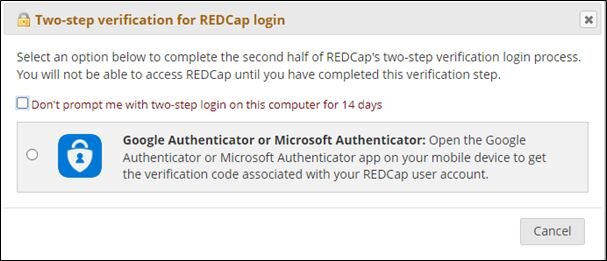Tillgång till REDCap
Här hittar du information om hur du får tillgång till REDCap på Karolinska Institutet (KI).
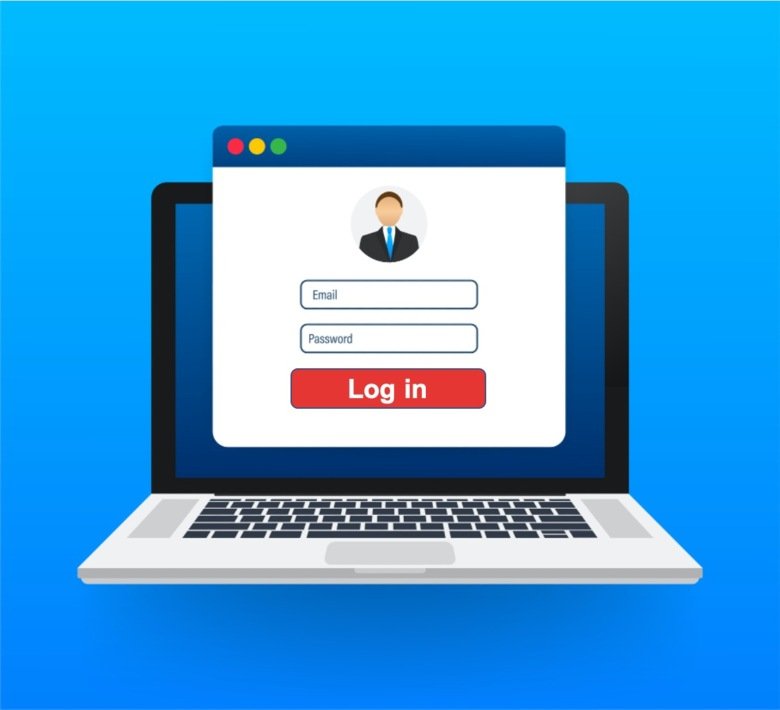
Vem har tillgång till REDCap på KI
REDCap på Karolinska Institutet (KI) kan användas av:
- KI-anställda och affilierade personer med KI ID
Gå till redcap.ki.se, välj “Karolinska Institutet” som din organisation och använd ditt KI-ID och lösenord för att logga in; använd sedan ditt REDCap-authenticator-konto för att genomföra tvåstegsverifiering* (se instruktioner nedan).
- Anställda och studenter tillhörande svenska lärosäten och organisationer som är medlemmar i SWAMID (kan inte skapa projekt)
Samma som ovan men välj din institution som organisation (se instruktionerna nedan).
- Anställda och studenter tillhörande internationella lärosäten och organisationer som är medlemmar i eduGAIN (kan inte skapa projekt)
Samma som ovan men välj din institution som organisation (se instruktionerna nedan).
- Personer med EduID (kan inte skapa projekt)
Om inget av ovanstående gäller måste du skapa ett EduID-konto och använda det kontot för att logga in på REDCap (se instruktionerna nedan). Du behöver inte koppla ditt personnummer till kontot, det räcker att bara registrera din mailadress. För ytterligare instruktioner om att logga in på REDCap med EduID vänligen besök vår FAQ-sida.
Om du inte har ett KI ID vänligen kontakta din IDAC administratör på din avdelning.
*För frågor kring tvåstegsverifiering (MFA) och Authenticator-appen relaterade till REDCap, se guiden nedan samt vår FAQ-sida.
Inaktiva REDCap konto avaktiveras
Om ditt REDCap konto varit inaktivt i mer än 2 år kommer ditt konto att avaktiveras. Om du vill behålla ditt konto behöver du logga in minst en gång vartannat år. Om ditt konto skulle bli avaktiverat och du vill behålla kontot så måste du kontakta din REDCap administratör (redcap@ki.se) som kan återaktivera det.
Annars blir alla avaktiverade konton raderade efter ytterligare 6 månader. Man måste i så fall skapa ett nytt konto för att kunna få fortsatt tillgång till REDCap.
Logga in i REDCap
För att logga in i REDCap går du in på redcap.ki.se.
OBS: Om du loggar in på REDCap för första gången kommer REDCap automatiskt att skapa ett konto åt dig. Följ stegen på skärmen och se till att använda Authenticator-appen för att skanna QR-koden som visas i webbläsaren efter att du har verifierat din e-postadress (du behöver skapa ett separat Authenticator-konto även om du redan använder appen för andra ändamål). Läs steg-för-steg-guiden nedan om hur man sätter upp Authenticator innan du skapar ditt konto.
Klicka på ”Inloggning via din organisation” och skriv organisationens namn:
- Om du har ett KI ID väljer du ”Karolinska Institutet.”
- Om du använder eduID väljer du ”eduID Sweden.”
- Om din organisation är medlem i antingen SWAMID eller eduGAIN söker du efter din organisation.
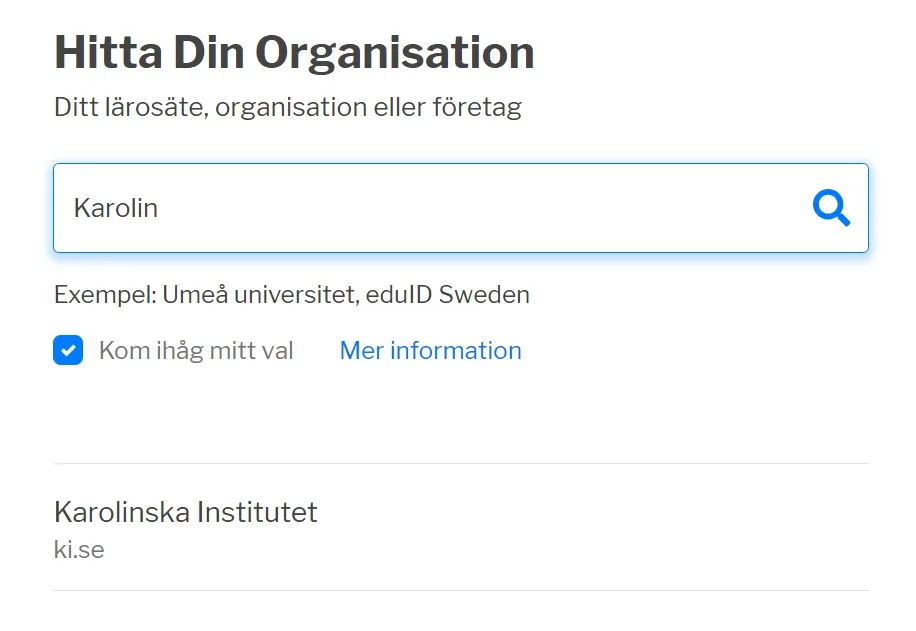
Efter att du valt din organisation (alt. "EduID Sweden"), kommer du att vidarebefordras till en inloggningsskärm.
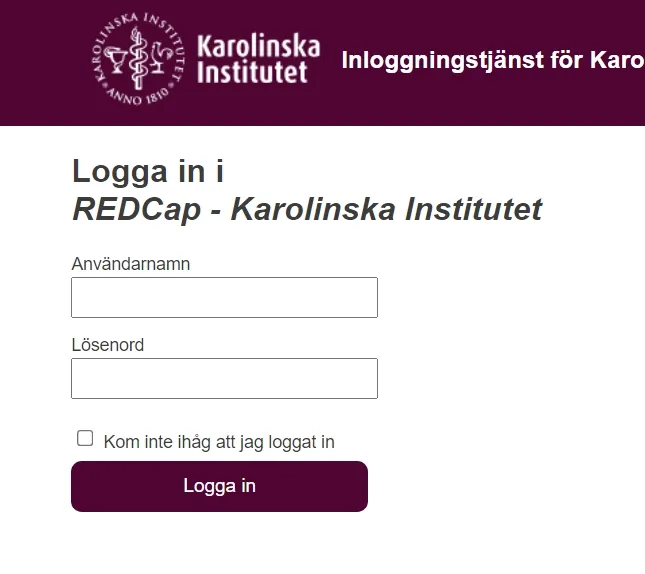
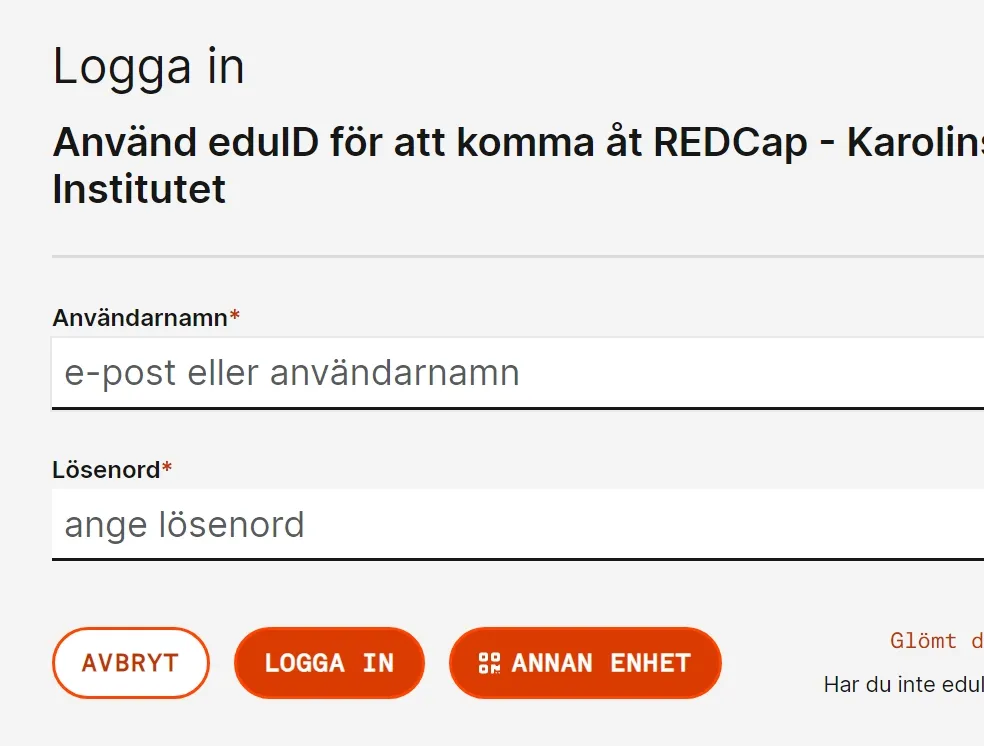
När du matat in dina inloggningsuppgifter kommer du även att behöva gå igenom två-stegsverifiering (via authenticator appen) minst var 14e dag. Längst ner på denna sida hittar du en PDF-guide över hur du sätter upp Authenticator för ditt REDCap-konto.